Přidání domovské stránky Google ($ 99 u Walmartu) do vašeho smart-home setupu vám pomůže získat trochu víc z vašeho televizoru, Chromecastu a dalších smart-home zařízení.
Můžete sling obsahovat na televizi nebo nastavit teplotu s ničím jiným než tvůj hlas. Můžete se zeptat na otázky a určitě provést rozhovor s připojeným reproduktorem.
Ale co když se během instalace potřísníte? Z větší části můžete opravit chyby v aplikaci. Otevřením aplikace Google Domovská stránka klepnutím na ikonu zařízení v pravém horním rohu nebo na postranním panelu a výběrem domovského účtu Google můžete zařízení dát vhodnějšímu jménu, pokud jste jej nejprve pomýlila. Můžete jej také připojit k jinému účtu Google nebo síti Wi-Fi.
Pokud máte přetrvávající problémy, jako je nepřetržité odpojování, možná budete chtít obnovit tovární nastavení dat (FDR) a začít od začátku. Zde je návod.

Factory resetování domova Google
U mnoha moderních zařízení jsou často tlačítka pro fyzické vynulování. Zvláště se zařízením Chromecast je v zařízení zařízení Reset a v aplikaci Domovská stránka Google můžete zadat nabídku nastavení Chromecastu, klepnout na tlačítko přetečení akce v pravém horním rohu a vybrat Tovární reset .
Možná jste si všimli, že obě tyto položky chybí z domovské stránky Google. V zařízení není žádné tlačítko pro vynulování a jeho tlačítko pro přetečení akce neobsahuje volbu Factory Reset .

Namísto toho obnovíte domovskou stránku Google na tovární nastavení, stisknete a podržíte tlačítko Mikrofon zapnuto / vypnuto na zadní straně reproduktoru přibližně 15 sekund. Domovská stránka Google vás upozorní, že se chystáte obnovit, a pokud budete držet tlačítko, vrátíte se do továrního nastavení.
Po dokončení restartu mluvčího znovu projděte proces nastavení a začněte klást otázky a vydávat příkazy.








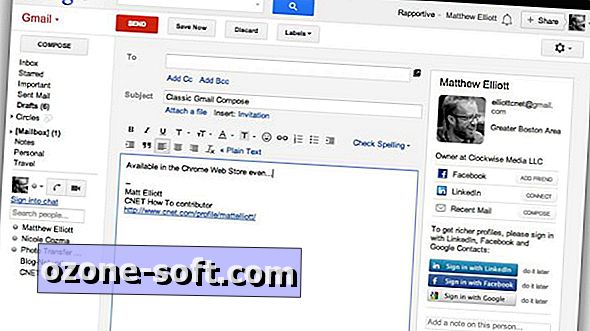




Zanechte Svůj Komentář